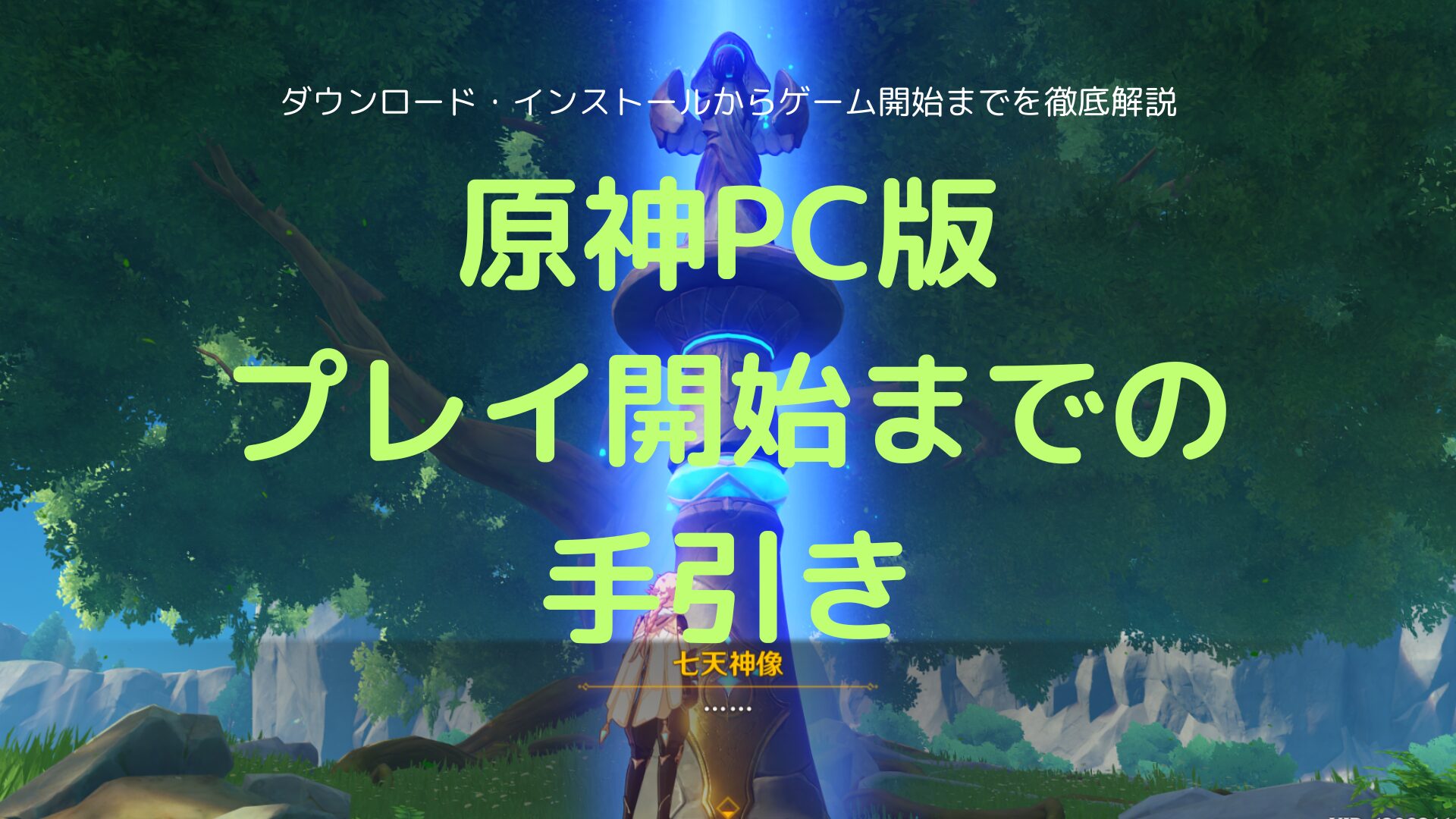グラボ2枚挿しのメリットとデメリット|性能アップ・モニター増設

グラボことグラフィックスボードは、基本的には1台のPCにつき1枚搭載されています。
しかし、なかには2枚以上のグラボを接続することもあります。
2枚以上のグラボを接続するのは、主に、SLIという機能を使ってグラフィックス性能をあげるか、モニターの最大接続数を増やす目的で行われるのです。
また、本来そのグラボにない機能を、もう一枚のグラボで追加するという使い方もあります。
この記事では、グラボ2枚挿しを行うパターン別に目的・メリット・デメリットなどを取り上げています。
グラボ2枚挿しは自作上級者向けともいえますが、なかには比較的手軽にできて便利な使い方もありますので、この記事を読んで興味を持ったらぜひ試してみてください。
目次
グラボ2枚挿しをするとできること
グラボを2枚挿しするとできることは、主に次の3つです
- SLI(CrossFire)を組んでグラフィクス性能を上げる
- マルチモニターの接続数を増やす
- メイングラボにない機能をサブグラボから追加する
それぞれ見ていきましょう。
SLI(CrossFire)で性能アップ
SLIとは、グラボを2枚使うことで、PCのグラフィックス処理能力をグラボ1枚の時よりも引き上げる機能のことを言います。
NVIDIAの同型グラボ2枚を使うことでできます。
NVIDIAのSLIにはGTXシリーズ以前で使われているSLIと、RTXシリーズで使われているNVLink SLIがありますが、グラボを複数枚使って性能アップするのは同じです。
AMDのグラボでも2枚挿しで同様のことができますが、こちらはCrossFire という技術になります。
マルチモニターでつなげられる台数が増える
グラボを2枚搭載する、グラボ1枚のときのモニター最大接続数を超えるモニターが接続できます。
例えば最大3台までモニターが接続できるPCに、3台のモニターが同時接続できるグラボを2枚目として搭載すると、最大6台のモニターを接続できるようになるのです。
たくさんのウィンドウを同時に開く用途では 便利な機能でしょう。
グラボにない機能をサブグラボから追加する
本来そのグラボにない機能を、もう1枚のグラボから追加する方法です。
たとえば、RADEONにのみ搭載されているAFMFというフレームレート生成機能を、GeForceで使えるようにする方法があります。
こういった使い方はイレギュラーで、動くゲームも限られますが、一部自作マニアの間で話題になっている方法です。
SLI(CrossFire)で性能アップ
SLIとは、グラボ2枚を使って、グラボ1枚の時よりもグラフィックス性能をあげる技術です。
RTXシリーズではNVLink SLI、GTXシリーズ以前ではSLIと呼ばれる技術が使われていますが、複数枚のグラボを搭載してグラフィックス性能をあげるのは同じです。
なお、GeForce RTX 3000番台では最上位モデルのRTX3090/3090Tiのみ搭載されており、GeForceRTX4000番台以降では搭載されていません。
以前は最上位機種を超える性能を実現するためのヘビーユーザー向け機能でしたが、以下の理由で2025年現在はメリットが少なくなっています。
- SLI未対応アプリでは逆に性能が落ちるという癖がある
- グラフィックスカードを2枚購入する必要があり、大容量電源が必要など対応システムを構築するのにお金がかかる。
- 2枚搭載しても性能は2倍まで伸びない
- 中~上位クラスのグラボ2枚挿しでは最上位グラボ1枚の性能を超えられず、コストパフォーマンスが悪い。
- 最新のGeForceが非対応。旧型グラボでSLIを組むより最新の上位機種を一枚搭載したほうがコストパフォーマンスがずっと良い
いまSLIを組むメリットは、SLIを組めるグラボが2枚1組で手元にあり、大容量電源が余っている場合に、手持ちグラボを再利用して性能アップが図れることくらいでしょうか。
同型の中古グラボでSLIを組み、性能アップをはかる方法もありますが、中古グラボはリスクが大きく(詳細はこちらの記事を参照)、性能は最新グラボの上位機種1枚のほうが高めなので、あまりお勧めできない方法です。
なお、2枚挿しで使うために必要なものは以下の通りです
- GPUチップとVRAMが同じグラボを2枚
- SLI対応マザーボード
- SLIブリッジ
- グラボを2枚使うのに十分な電源
グラボはGPUとVRAMが同じものを2枚、できれば同一製品2枚で揃えるのがトラブルが少ないです。
SLIを使うにはマザーボードが対応している必要があります。
マザーボードメーカーのサイトで仕様表を確認し、NVLink SLI・SLI・CrossFireのなかで、自分のグラボにあった技術に対応しているか確認しましょう。
SLIブリッジはSLIを組むグラボ同士を直接接続するブリッジで、SLIで動かすのに必要です。
また消費電力が多いグラボを2枚も使うので、最低でも1000Wクラス、できれば1200Wクラス以上の大容量電源を積んでおくのがおすすめです。
新しくグラフィックスボードを購入してSLI組む場合、ほとんどの場合は中古グラフィックスボードを購入して組むことになります。
ただし、中古グラボの購入はお勧めできません。
いまとなってはSLI構築は手持ちのグラボが余っているとき限定・・・その理由を詳しく説明しています。

マルチモニターでつなげられる台数が増える
グラボ2枚挿しを行うもう一つのパターンに、モニターの同時接続数を増やすために行うということがあります。
1枚のグラボに接続できるモニター数は4台以下のグラボがほとんどですが、グラボを2枚挿すことで、それ以上のモニターを接続できるようになるのです。
たとえば4台のモニターを接続できるPCに、4台のモニターを同時接続できるグラボを追加で挿せば、4+4で最大8台のモニターが接続できるようになるのです。
モニターの同時接続数を増やすことによるメリットとデメリット
グラボ2枚挿しでモニターの同時接続数を増やすメリットは、ウィンドウを切り替えずに同時に見ることができるウィンドウ数を増やせることです。
資料を別のモニターに広げて作業すれば、資料確認のためのウィンドウ切り替えが不要になり、作業が快適になるでしょう。
チャットアプリやメールソフトなど、新着時にいちいちウィンドウを切り替えなくても確認することができ、ウィンドウ切り替えの手間が省けます。
一方、デメリットは以下の通りです。
- モニターの電気代がかかる
- 同時接続する分だけモニターを購入する必要がある
- 場所をとる、大量にモニターを接続すると圧迫感がある
モニターを増やせば、台数分の電気を消費するので、電気代が増えます。
ブレーカーの容量に余裕がない家庭や事務所の場合、それまでPCと同時使用できていたエアコンや電子レンジが使えなくなることもあります。
モニター購入費用も大きな負担です。
1台1万円ちょっとの最安値級モニターでも、6台買えば6〜7万円になります。
モニターを机の周りに縦横に並べるので、場所を取りますし、机の周りを覆うように設置するので、机の周りに塀ができたかのような圧迫感を感じる人もいるでしょう。
マルチモニター増設がおすすめできるタイプの人とは
モニターの最大同時接続数を増やすためのグラボ2枚挿しがおすすめできるのはこんな人です。
- 多くのウィンドウを開いて作業する人
- ITエンジニア・Web広告運用担当者
たとえばITエンジニアは、プログラムを書くときには縦のモニターが使いやすいけれども、実際の動作確認には横向きのモニターが必要、という人も多いでしょう。
それ以外にも資料を広げ、調べるためにブラウザを開き、システム管理画面でもう一つ二つブラウザウィンドウを開き、メールソフトやチャットアプリを開き、、、となると、画面が1つだと10個以上のウィンドウが重なることもざらです。
こういった人は、5〜6個くらい、もしくはそれ以上のモニターを接続できるよう、グラボを2枚挿してモニターを増設することをお勧めします。
資料を見ながら横のモニターでプログラムを書き、新着メールが来たときはメールソフトを開いているモニターを開く、、、ということができるようになり、作業効率が上がるでしょう。
プログラムを書くために縦向きにしたモニターを愛用している人も多いですが、縦向きのモニターと横向きのモニター両方を接続しておけば、用途ごとに使い分けることもできます。
ちなみに管理人は、普段Web広告運用の仕事をする際、7つのモニターを使用しています。
- 作業用メインモニター
- 資料を広げるモニターx3
- チャットアプリを広げるモニター(縦向き)
- メールソフトを広げるモニター
- 使わないアプリのウィンドウを置いておくモニター
といった感じです。
ウィンドウを切り替えることなくチャットのメッセージやメールを読むことができ、複数の資料を一目で確認できます。
一時的に使わないアプリは一旦隅っこのモニターに追いやっておけるので、メイン画面がごちゃごちゃしないで済みます。
これは極端な例かもしれませんが、5〜6台くらいあると作業効率はかなり上がりますので、複数ウィンドウの切り替えが多い方は、一度試してみるのもよいかもしれません。
マルチモニター環境は内蔵GPUとグラフィックボードの組み合わせでも作ることができます。
動画再生支援などの内蔵GPUの機能と、グラフィックボードのパワーを両方使うこともでき、大変便利です。
マザーボードのモニター接続端子に接続したモニターでも、グラフィックスボードの性能を引き出すことができるのです。
モニターの台数を増やすことが目的であれば、内蔵GPUとグラフィックボードの併用も考えてみるのはいかがでしょうか。
グラボにない機能をサブグラボから追加する
本来そのグラフィックスボードには搭載されていない機能を、もう一枚グラボを追加して使えるようにする方法です。
例えば、GeForceにRADEONを組み合わせて、RADEON独自のフレームレート生成機能であるAFMFをGeForceで使えるようにするものがあります。
旧型のGeForce RTX 3000番台とRADEON RX6400を組み合わせてフライトシミュレーターのフレームレートが2倍になったという話があります。
管理人のPCでも実験を行いましたので、以下その結果を記載します。
◆実験環境◆
- Ryzen5 5600
- GeForce GTX970 + RADEON RX6500XT
(GPUはGeForce GTX970を割り振り、RADEONはAFMFのみ使用) - 96GB RAM
- 1TB PCIe3.0 MVNe SSD
◆対象ゲーム◆
FINAL FANTASY XIV 黄金のレガシー
AFMFが有効化できることが確認でき、ウルダハエーテライト前にて、AFMF OFF 60fps → AFMF ON 120fpsと2倍になりました。
OFF時は動きがカクつくこともありましたが、AFMFをONにしたことで、動作対象外のグラボでも実用レベルになったといえます。
GeForceでAFMFを使えるようにする方法を使うシチュエーションは、旧型のGeForceで重いゲームをプレイしたり、重量級ゲームでフレームレートを確保する場合などが考えられます。
この例のように、本来そのグラフィックスボードに搭載されていない機能をグラボを追加することで付加できる点は魅力的ですが、以下のデメリットがあります。
- 動かなかったり不安定な場合もある
- ドライバやWindows更新で動かなくなる可能性もある
- 少しお金を足して最新グラボを買ったほうが快適
基本的に、グラフィックスボードに別のグラボで機能を付加する使い方はイレギュラーな使い方ですので、ゲームによって動かない場合もあります。
またWindowsやドライバの更新のようなちょっとしたことで、それまで動いていたものが動かなくなることも多々あります。
この場合にはすべて自力で直す必要がありますが、ネット上に実例が少なく、PC自作での経験と知識が豊富なユーザー以外には難しいかもしれません。
また、機能を付加するためのグラフィックスボード購入費用にすこし予算を足せば、最新のグラフィックスボードが買えてしまうこともあります。
最新グラボに買い替えたほうが、多少高くても、簡単に安定・快適な環境が手に入れられます。
PC自作に特に詳しいユーザー向けの、特にマニアックな使い方といえるでしょう。
なお、AFMFをGeForceで使う方法については別の記事で触れます。
まとめ:グラボ2枚挿しで性能アップやマルチモニター環境構築を
- グラボの2枚挿しはSLIを組むか、モニターの接続数を増やすために行うことがある。メイングラボにない機能をサブグラボから追加するような使い方もある
- モニター最大接続数を増やすと、資料をたくさん広げたまま作業ができるなどメリットは大きい。同時に大量のウィンドウを開く人にはおすすめ。
- SLIはグラフィックス性能を向上させることができるが、コストパフォーマンスが悪く最新グラボが非対応なので、使いどころは限られる。
- メイングラボにない機能をサブグラボから追加する使い方には、GeForceにAFMFを追加するような例がある。イレギュラーな使い方が多く動かない場合もあるが、動けば恩恵は大きい
BIOSの設定からWindows側でのグラフィックスボード割り当ての設定方法まで、詳細に説明しています。
多画面マルチモニター環境の実例ですので、参考にしてみてください。
Ryzen 5 5600Gにグラボ追加【ゲーム性能向上&マルチモニター】
参考サイト
GeForceシリーズ比較表(NVIDIA 公式サイト)